Comment enregistrer l'écran sur Windows 10 [Avec et sans Game Bar]

Si vous cherchiez un moyen d’enregistrer votre écran sans débourser une fortune, vous serez heureux de savoir qu’il existe quelques manières de le faire totalement gratuitement.
Si vous n’êtes pas fan des solutions tierces, votre système d’exploitation de confiance a quelque chose à vous offrir. En fait, Windows 10 a une fonctionnalité secrète d’enregistrement d’écran qui vous permet d’enregistrer l’activité à l’écran.
En réalité, il existe des enregistreurs d’écran professionnels qui fournissent des versions gratuites de leurs produits et l’Icecream Screen Recorder fait justement cela.
Découvrez les meilleures méthodes pour enregistrer votre écran sur Windows 10 ici même.
? Windows 10 dispose-t-il d’un enregistreur d’écran ?
Oui, Windows 10 dispose d’un enregistreur d’écran intégré - la Xbox Game Bar.
Il est préinstallé sur les appareils Windows 10 et vous pouvez facilement y accéder depuis la barre des tâches ou en utilisant des raccourcis clavier. Il stocke automatiquement vos enregistrements afin que vous puissiez facilement y accéder à partir d’un seul endroit.
En plus des options d’enregistrement, il offre des options minimales de découpage et d’édition vidéo.
Quelle est la touche de raccourci pour enregistrer sous Windows 10 ?
La touche Win + Alt + R est le raccourci qui commence immédiatement l’enregistrement de votre écran.
C’est très utile car de nombreux jeux vidéo se lancent en plein écran et vous ne pourrez pas utiliser la barre des tâches pour rechercher l’application Game Bar.
Lorsque vous avez terminé votre session d’enregistrement, utilisez la même combinaison de touches pour arrêter l’enregistrement. L’application enregistrera automatiquement votre vidéo.
Comment enregistrer mon écran sur Windows 10 gratuitement ?
? Utiliser la Game Bar intégrée de Windows 10
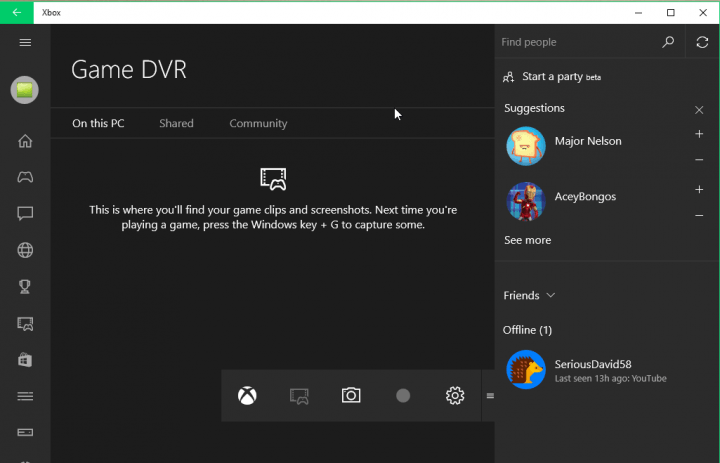
La Game Bar est la barre d’outils de Microsoft destinée aux joueurs pour enregistrer des captures d’écran et des clips vidéo directement depuis leurs jeux. Bien que cette fonctionnalité soit réservée aux jeux, vous pouvez également l’utiliser dans votre travail régulier.
Voici comment ça fonctionne :
- Appuyez sur la touche Windows+G
- Une fenêtre pop-up apparaîtra, et vous devez cocher la case Oui, c’est un jeu
- Tout ce que vous avez à faire maintenant pour commencer à enregistrer votre écran est d’appuyer sur le bouton de capture et cela commencera
Appuyez à nouveau sur le bouton lorsque vous souhaitez arrêter l’enregistrement. Vous pouvez également utiliser le raccourci clavier touche Windows+Alt+R pour commencer et arrêter l’enregistrement.
Il y a aussi un bouton Paramètres qui peut être utilisé pour définir la limite de durée de votre enregistrement, afin que vous n’ayez pas à vous soucier de remplir votre espace disque dur.
Cette fonctionnalité cachée fait partie de l’application Xbox dans Windows 10, et elle n’est pas si cachée, elle est juste utilisée pour enregistrer votre écran dans les jeux, mais apparemment, vous pouvez l’utiliser dans votre travail régulier également.
Pour accéder à vos vidéos enregistrées, ouvrez l’application Xbox et allez dans Game DVR (qui est la cinquième icône à partir du bas).
En savoir plus sur ce sujet
- 7 Meilleurs logiciels d’enregistrement d’écran pour Windows 7 [Testés en 2022]
- Enregistreur de jeu pour Windows 10 : nous avons classé 10 excellentes applications
- L’application Xbox bloquée à l’écran de préparation ? Appliquez ces 6 correctifs maintenant
Comment enregistrer mon écran sur Windows 10 sans la Game Bar ?
? Utiliser un enregistreur d’écran tiers
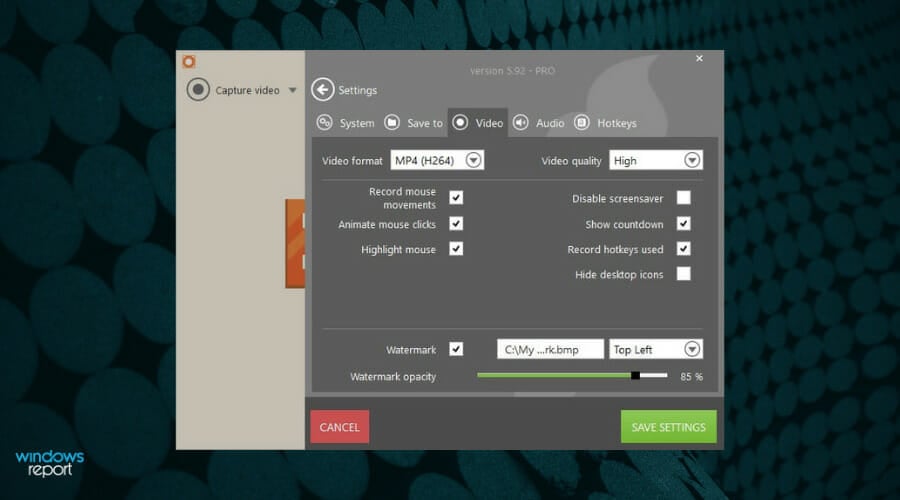
Lorsqu’il s’agit de logiciels d’enregistrement d’écran, l’Icecream Screen Recorder est votre meilleur choix. Cet outil prend la beauté de la simplicité à un niveau artistique et le fait sans compromettre les fonctionnalités ou la compatibilité.
En parlant de compatibilité, l’enregistreur Icecream peut facilement s’intégrer aux architectures Windows (même aux versions plus anciennes comme Win 7 ou Vista), Mac ou Android pour vous permettre d’enregistrer n’importe quelle zone de votre écran.
La facilité d’utilisation et la polyvalence de cet outil font que l’enregistreur d’écran alimenté par Icecream semble être une solution intégrée, éliminant ainsi les interfaces encombrantes et compliquées que les logiciels tiers peuvent parfois avoir.
De plus, vous pouvez même l’utiliser pour enregistrer simultanément votre écran avec audio et webcam. Et tout cela est totalement gratuit.
Jetons un coup d’œil rapide à ses caractéristiques principales :
- Enregistrer votre écran complet ou uniquement des zones spécifiques, selon vos besoins
- Ajouter du texte, des flèches, des formes et des filigranes à votre enregistrement d’écran
- Enregistrer des jeux 3D en plein écran ou uniquement de l’audio
- Options de partage et de téléchargement faciles (vers YouTube, Dropbox et Google Drive)
- Outils d’édition vidéo pour découper des enregistrements, changer la vitesse ou ajouter des effets d’animation de clic de souris
- Outils de conversion pour changer le format de vos enregistrements
- Planificateur d’enregistrement d’écran et copier dans le presse-papiers
Si vous avez besoin d’outils plus puissants pour enregistrer des vidéos d’écran Windows 10, alors vous pouvez télécharger et installer des logiciels d’enregistrement d’écran dédiés.
Connaissez-vous un excellent programme pour enregistrer votre écran Windows 10 ? N’hésitez pas à partager votre expérience avec nous via la section des commentaires ci-dessous.













